
Beste Videokompressoren des Jahres 2023: Ein umfassender Test

Suchen Sie nach einer Möglichkeit, die Größe eines Videos zu reduzieren, ohne die Qualität des Videos zu beeinträchtigen? Kennen Sie den besten Videokompressor? Videos benötigen viel Speicherplatz, und wir brauchen eine Möglichkeit, sie zu komprimieren, um ihren Speicherplatz zu reduzieren.
Sie müssen sich des Speicherplatzes bewusst sein, der von einem einfachen Videoclip belegt wird, wenn Sie ein Produzent von Videoinhalten sind. Unabhängig davon, ob Sie ein Video-Backup erstellen oder die Videos auf Plattformen wie YouTube, Facebook usw. hochladen, benötigen Sie viel Speicherplatz. Daher benötigen wir eine Technik, um den von Videodateien belegten Speicherplatz zu reduzieren.
Die Verwendung einer Videokomprimierungssoftware ist eine großartige Technik, um die Größe eines Videos zu reduzieren, ohne die Qualität zu beeinträchtigen. Videokomprimierungstools haben die Erstellung von Inhalten und die Speicherung von Videos einfacher als je zuvor gemacht. In diesem Artikel klären wir Sie über den besten Videokompressor auf.
Ein Videokomprimierer ist ein Tool, mit dem Sie das Format, die Größe und die Auflösung von Videodateien manipulieren können, um die Videogröße zu reduzieren. Nutzer nutzen dieses Tool, um den auf ihren Geräten verfügbaren Speicherplatz wirtschaftlich zu nutzen. Darüber hinaus ermöglicht das Tool Benutzern, Videos in das Ausgabeformat ihrer Wahl wie MP3, 4K, FLV oder MP4 zu konvertieren. In letzter Zeit ist der Konsum von Videoinhalten stark gestiegen. Es müssen mehr Videoinhalte mit Videokomprimierungstools verarbeitet werden, um den aktuellen Bedarf zu decken. Dies hat Videokomprimierungstools grundlegend gemacht, was dazu führte, dass viele fortschrittliche Videokomprimierungstools wie Pilze aus dem Boden schossen.
Die Verwendung von Videokompressoren bietet Benutzern folgende Vorteile:
1. Lagerung
Durch die Reduzierung der Größe von Videodateien ermöglichen Videokompressoren Benutzern, den Speicherplatz des Videos zu sparen.
2. Schnelle Überweisung
Im Vergleich zu großen unkomprimierten Videodateien sind die bei der Videokomprimierung resultierenden Dateien klein und können über eine Vielzahl von Sharing-Plattformen schneller übertragen werden.
3. Qualität
Einige Videokompressoren sind in der Lage, die Größe von Videodateien zu reduzieren, ohne ihre ursprüngliche Qualität zu verändern, während andere die Möglichkeit bieten, die Videoqualität zu steuern und so zu verbessern.
4. Videoformat
Videokompressoren ermöglichen es Benutzern auch, Videodateien von einem Format in ein anderes zu konvertieren, ohne deren Qualität zu beeinträchtigen.
5. Schnelles Laden
Videokompressoren reduzieren die Videogröße, bevor sie zu Websites hinzugefügt werden. Websites, die solche komprimierten Videos enthalten, werden schnell geladen, da sie klein sind.
Du magst vielleicht:
Die 12 besten Videokonverter-Software für Windows 11/10/8/7 (kostenlos und kostenpflichtig)
Wie konvertiere ich iPhone-Videos ohne Qualitätsverlust auf 7 Arten in MP4?
Im Folgenden finden Sie einige der besten Software zur Komprimierung von Videodateien, die Sie zum Komprimieren Ihrer Videos verwenden sollten:
Auf der Suche nach der besten Videokomprimierungssoftware? Video Converter Ultimate ist die erste Wahl. Es ist mit den neuesten Technologien ausgestattet, die das Komprimieren und Konvertieren von Videos vereinfachen und gleichzeitig die Originalqualität des Videos beibehalten. Video Converter Ultimate ist ein All-in-One-Tool zum Bearbeiten, Konvertieren und Komprimieren von Audio- und Videodateien. Dieses beliebte Tool zur Videokomprimierung wird von mehr als 10 Millionen Benutzern auf der ganzen Welt verwendet.
Es ist ein perfektes Tool, das Videokomprimierungsfunktionen bietet und es Benutzern ermöglicht, ID3-Informationen zu bearbeiten, Videoeffekte hinzuzufügen und GIFs mit Souveränität zu erstellen. Es hat einen Präzedenzfall in der Videokomprimierung geschaffen, indem es modernste Blu-Hyper-Technologie verwendet, wie z. B. Videokodierung/-dekodierung und Grafikkartenbilder basierend auf der CPU-Ebene.
Video Converter Ultimate ist die schnellste Videokomprimierungsanwendung, insbesondere zum Konvertieren von 4K-, 5K-, 8K- und HD-Videos. Im Vergleich zu anderen Videokonvertern ist es 30-mal schneller. Der andere Vorteil dieser App besteht darin, dass Sie an mehreren Videos gleichzeitig arbeiten können.
Hauptmerkmale:
Im Folgenden finden Sie einige Schritte zur Verwendung von Video Converter Ultimate zum Komprimieren Ihrer Videos:
01Greifen Sie zunächst auf das obere Menü zu und suchen Sie die Option Toolbox. Wählen Sie dort die Funktion Video Compressor . Um ein Video zur Komprimierung hinzuzufügen, klicken Sie einfach auf den dafür vorgesehenen rechteckigen Bereich.
02Im Fenster des Videokompressors haben Sie die Möglichkeit, verschiedene Aspekte des Videos zu ändern. Dazu gehört die Bearbeitung des Namens, der Größe, des Ausgabeformats, der Auflösung und der Bitrate des Videos.
03Um eine Vorschau des Videos vor der Komprimierung anzuzeigen, klicken Sie auf die Schaltfläche Vorschau . Wenn Sie mit der Vorschau zufrieden sind, starten Sie den Komprimierungsvorgang, indem Sie auf die Schaltfläche Komprimieren klicken.

Profis
* Schnellere Möglichkeit, Ihre Videos zu komprimieren.
* Ein hervorragendes Videobearbeitungstool.
* Benutzer können Splitscreen-Videos erstellen.
* Erlauben Sie Benutzern, Wasserzeichen zu Videos hinzuzufügen.
Nachteile
Das Tool hat bisher keine negativen Bewertungen erhalten.
Auszeichnung
$ 23.20 einmonatige Lizenz pro PC.
$ 49.96 - lebenslange Lizenz pro PC.
119 US-Dollar lebenslange Lizenz für 5 PCs (Business-Plan).
Weiterführende Literatur:
[Vlog-Software] Die 11 besten Vlog-Bearbeitungsprogramme für Vlog-Liebhaber
Wie konvertiere ich HEIC online oder offline in PNG? (6 einfache Methoden)
Der VideoProc-Konverter ist eine seriöse Videokomprimierungsanwendung. Dieses Tool komprimiert 1080p-, 8K-, 4K-, 360-Grad-, High-FPS- und HDR-Videos. VideoProc komprimiert Ihre Videos um 90 % und beeinträchtigt damit nur 2 % der Videoqualität. Es verfügt über mehrere hochmoderne Mechanismen zum Reduzieren der Größe eines Videos, z. B. das Anpassen des Video-GOP, der Bitrate, des Formats und der FPS, oder Sie können die Toolbox verwenden, um die Größe der Videodatei entsprechend Ihrem gewünschten Qualitätsverhältnis zu reduzieren.
Hauptmerkmale:

Profis
* Es ist eine einfache, stabile und schnelle Möglichkeit, ein Video zu komprimieren.
* Es ist leicht und stürzt beim Komprimieren von Videos nicht ab oder friert ein.
* Es ist erschwinglich im Vergleich zu anderen Tools.
Nachteile
* Die Download-Geschwindigkeit schwankt ziemlich oft.
* Es fehlen Tutorials im Benutzerhandbuch, was es für neue Benutzer zeitaufwändig macht.
Auszeichnung
29,95 USD pro Jahreslizenz pro Computer.
37,95 USD – lebenslange Lizenz pro Computer.
57,95 USD – lebenslange Lizenz pro 2-5 Computer.
Es ist ein beliebtes Tool zur Videokomprimierung, das aufgrund seiner herausragenden Funktionen an Popularität gewonnen hat. Darüber hinaus ermöglicht Wondershare UniConverter seinen Benutzern auch, ihre Videos auf einem DVS zu bearbeiten, zu konvertieren und zu brennen. Das Beste an diesem Videokomprimierungstool ist, dass es eine kostenlose Version gibt, mit der Benutzer Videos von weniger als 100 MB konvertieren und komprimieren können. Sie können die kostenlose Version ausprobieren und auf die kostenpflichtige Version upgraden, sobald Sie mit den Diensten zufrieden sind.
Hauptmerkmale:
![]()
Profis
* Es ist bekannt für seine hervorragende Qualität.
* Erlauben Sie die Videokomprimierung in jedes Format.
* Die intuitive Benutzeroberfläche schafft eine wunderbare Benutzererfahrung, auch für neue Benutzer.
Nachteile
Ziemlich teuer.
Auszeichnung
$29.99 Vierteljährlicher Plan pro Person.
$49.99 Jahresplan pro Person.
$55.99 Unbefristeter Plan pro Person.
Beginnen Sie bei 55.99 USD Jahresplan für Team und Business.
Beginnen Sie bei 7.99 USD pro PC für den Studentenplan.
Lesen Sie auch:
Praktische Videobeleuchtungs-Editor-Liste: Machen Sie Videos in einfachen Schritten heller
10 Hot MP4 Video Editors - Bearbeiten Sie MP4-Videos mit leistungsstarken Funktionen
Sie müssen vom VLC Media Player gehört und ihn sogar verwendet haben. Es ist ein beliebter Mediaplayer, der rund um den Globus verwendet wird. Viele Menschen wissen jedoch nicht, dass sie den VLC Media Player verwenden können, um ihre Videos zu komprimieren. Ja, Sie können Ihren besten Mediaplayer verwenden, um die Größe Ihres Videos zu reduzieren, ohne die Qualität zu beeinträchtigen.
Die Verwendung dieser kostenlosen Videokomprimierungssoftware zum Reduzieren der Größe Ihrer Videodateien ist sehr einfach. Sie müssen nur die VLC-Anwendung starten, auf die Menüregisterkarte klicken und die Option "Konvertieren/Speichern" auswählen. Wählen Sie danach die Videodatei aus, die Sie komprimieren möchten, wählen Sie das Profil, in das Sie das Video konvertieren möchten, und starten Sie den Komprimierungsvorgang, indem Sie auf die Schaltfläche "Start" klicken.
Sie können die Größe Ihrer Videodateien auch komprimieren, indem Sie ihre Größe ändern. Dazu müssen Sie auf die Schaltfläche "Einstellungen" tippen, die Video-Codec-Option auswählen und die Breite und Höhe des Videos ändern.
Hauptmerkmale:

Profis
* Es ist eine hochgradig anpassbare Videokomprimierungsanwendung.
* Unterstützt fast alle Videodateiformate.
* Der VLC Media Player kann über Plugins erweitert werden.
Nachteile
Das Bearbeiten von Metadaten ist ziemlich kompliziert.
Auszeichnung
Es ist eine kostenlose Anwendung.
HitPaw Video Converter ist eine Videokomprimierungssoftware, die das Konvertieren, Bearbeiten und Komprimieren von Videos unterstützt. Dieser Konverter kann Videodateien auf die gewünschte Qualitätsstufe und Größe komprimieren. Darüber hinaus unterstützt HitPaw Video Converter die Stapelverarbeitung von Videos und verfügt über eine benutzerfreundliche Benutzeroberfläche.
Hauptmerkmale:
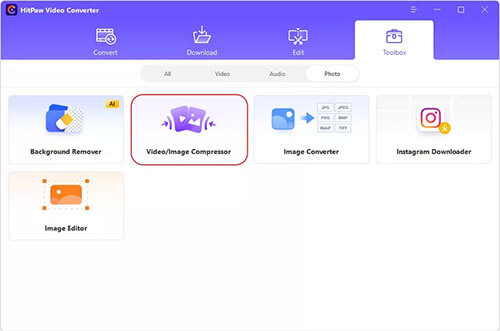
Profis
* Es wurde für Anfänger entwickelt.
* Unterstützt die Konvertierung von Massenvideos.
* Unterstützt das Herunterladen von Videos, Miniaturansichten und Audiodateien von über 1000 Websites.
* Es verfügt über eine 90-mal schnellere GPU-Beschleunigungsfunktion.
Nachteile
Benutzer können die Ausgabequalität des Videos nicht anpassen.
Auszeichnung
$19.5 pro Monat.
Weitere Informationen:
[Einfache Anleitung] Wie speichere ich Instagram-Videos auf PC/Mac?
Top 14 der besten AVI-Video-Editoren | Einfaches Eidt Ihrer AVI-Dateien
Dies ist ein von Apple entwickelter Videokompressor, der speziell für Mac-Benutzer entwickelt wurde. Es bietet verschiedene Videobearbeitungsfunktionen und unterstützt hochauflösende Videoformate wie HEVC, HDR usw.
Hauptmerkmale:

Profis
* Ermöglicht die Bearbeitung eines 360-Grad-Videos.
* Unterstützt hochwertige Komprimierung, Übergänge und Effekte.
* Unterstützt schnelle Operationen.
* Ein großartiges Tool für YouTube-Vlogger.
Nachteile
Es ist nur für MacOS-Benutzer verfügbar.
Auszeichnung
Es kostete 299,99 $.
Dieser Videokompressor kann Audio-, Video-, Bild-, Dokument-, Archiv- und E-Book-Dateien konvertieren und komprimieren. Benutzer müssen nur Videos hinzufügen, indem sie einen Link hinzufügen oder das Video in die Benutzeroberfläche ziehen, um diesen Videokompressor zu verwenden. Dieser Videokompressor verfügt über eine werbefreie Oberfläche, die einfach zu navigieren ist. Videos mit weniger als 50 MB werden kostenlos komprimiert, während Benutzer, die große Videos komprimieren müssen, kostenpflichtige Pläne erwerben müssen.
Hauptmerkmale:

Profis
* Die App muss nicht installiert werden.
* Bieten Sie kostenlose Videokomprimierung für bis zu 50 MB an.
* Senden Sie eine E-Mail an die Benutzer, wenn die Konvertierungsaufgabe abgeschlossen ist.
Nachteile
* Es hat eine langsame Konvertierungszeit.
* Der Video-Download-Link ist nur 24 Stunden gültig.
Auszeichnung
Es gibt einen kostenlosen Plan.
25 US-Dollar pro Monat für einen Startup-Plan.
99 US-Dollar pro Monat für den Wachstumsplan.
299 US-Dollar pro Monat für den Scale-Plan.
1. Wie funktionieren Videokompressoren?
Videokompressoren analysieren die Anzahl der Pixel, die ein einzelnes Videobild trägt, und verarbeiten sie, indem sie ähnliche Pixel bündeln. Komprimierte Videos enthalten aufgrund von Pixelbündelung weniger Informationen, wodurch der vom Video belegte Speicherplatz reduziert wird.
2. Was ist die beste Videokomprimierungssoftware?
Der beste Videokompressor für PC ist Video Converter Ultimate. Es wird mit den neuesten Technologien entwickelt, um unübertroffene Videokomprimierungsdienste bereitzustellen. Es ist 30-mal schneller als ein durchschnittlicher Videokompressor.
Speicherplatz ist eine unschätzbare Rechenressource, die sehr knapp ist. Wir alle brauchen jedoch eine Möglichkeit, diese Ressource maximal zu nutzen. Die Videokomprimierung ist eine großartige Technik, um den von einem Video belegten Speicherplatz zu reduzieren, ohne die Qualität des Videos zu beeinträchtigen. Verwenden Sie die in diesem Artikel beschriebenen Videokomprimierungstools, um die Nutzung Ihres begrenzten Speicherplatzes zu maximieren. Unterschiedliche Videokomprimierungsanwendungen haben unterschiedliche Funktionen. Je besser der Videokompressor ist, den Sie wählen, desto besser ist die Videokomprimierung, die Sie haben werden. Ein unübertroffenes Beispiel für ein beliebtes Videokomprimierungstool ist Video Converter Ultimate.
Verwandte Artikel:
Top 6 Apps zum Drehen von Videos für Android
Top 8 Apps zum Zusammenführen von Videos auf iOS und Android
[4 Aspekte] Wie speichere ich Videos von WeChat auf dem iPhone?
Wie sichert man WhatsApp-Fotos/-Videos? (Bewährte Tipps für iPhone & Android)
So übertragen Sie Videos vom Computer auf das iPhone mit/ohne iTunes
[Behoben] Wie kann ich gelöschte Videos vom iPhone 14 / 13 / 12 / 11 / X wiederherstellen?